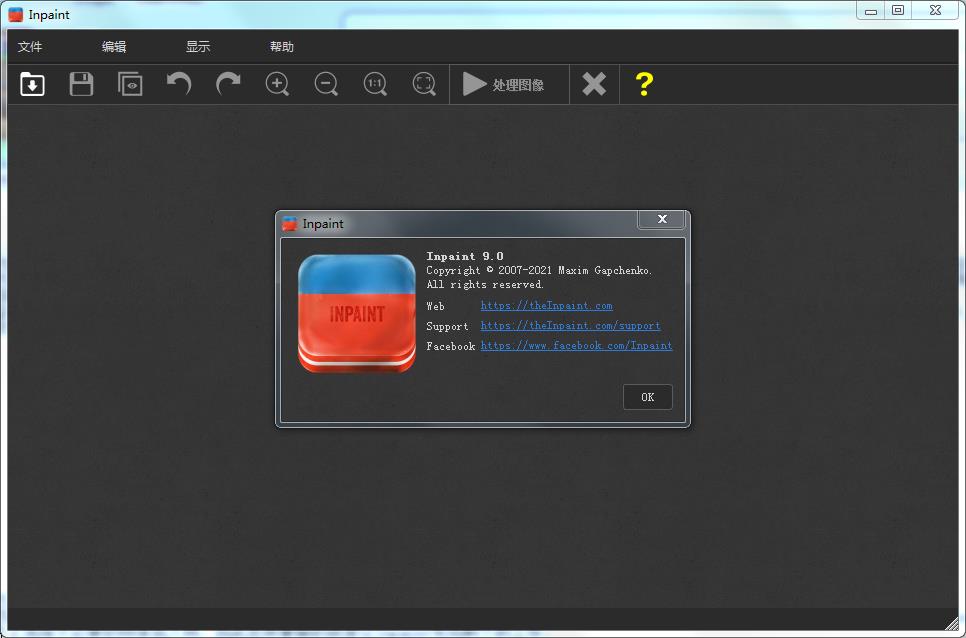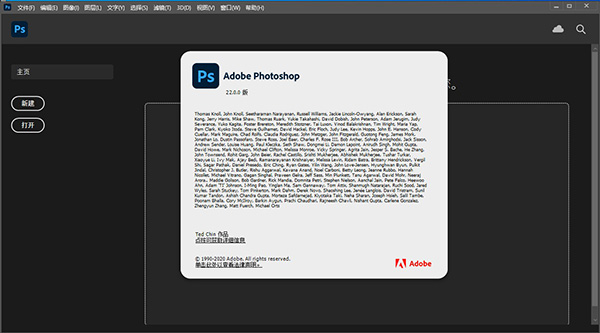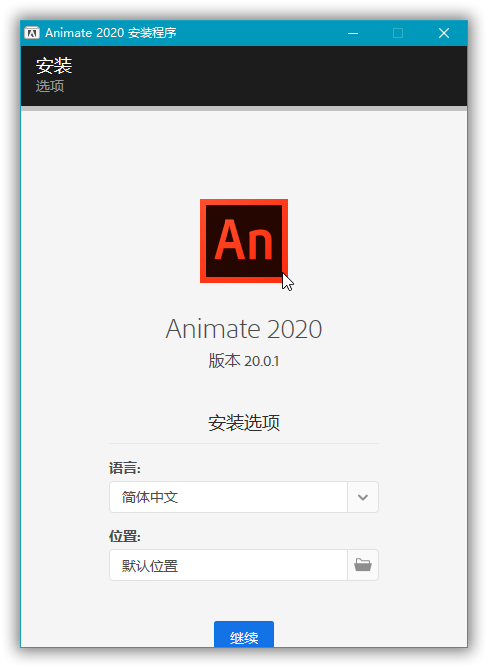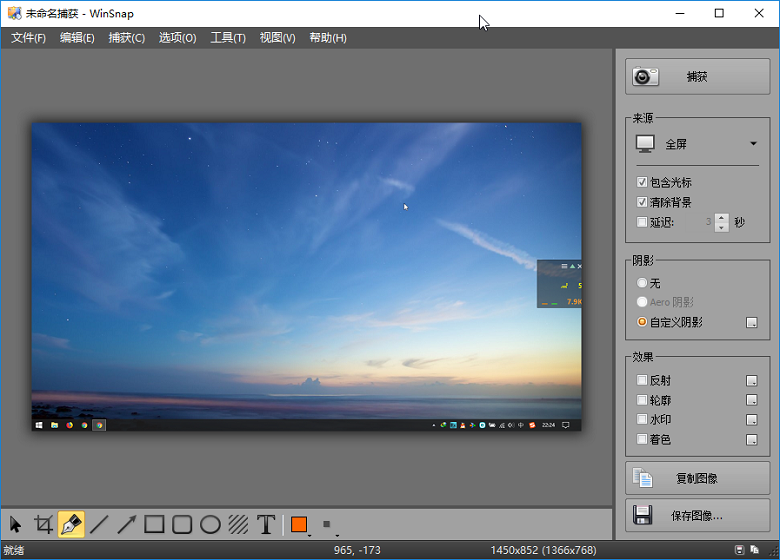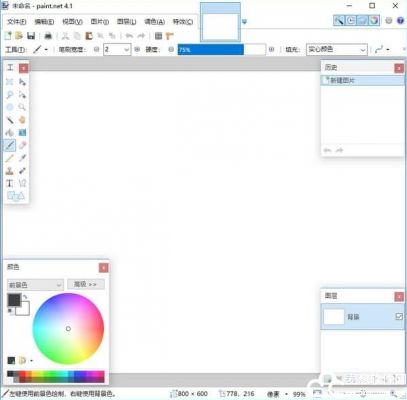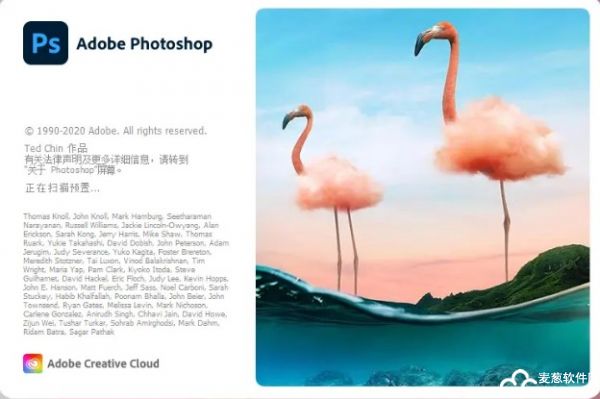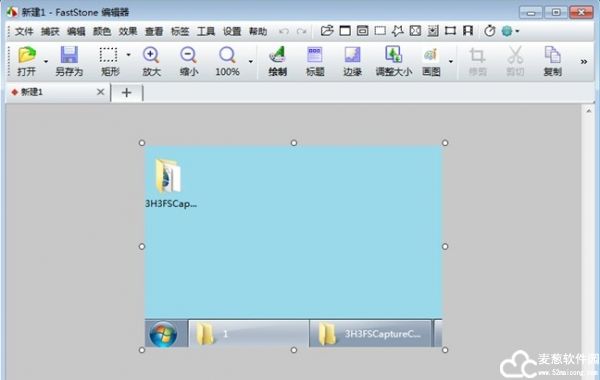前面的文章中曾经给大家介绍过关于Autodesk Inventor 2015版本的下载、安装与有效序列号注册机激活教程,但是目前最新的版本为Autodesk Inventor 2016,本来打算立即给大家分享的,但是由于时间、精力的问题一直拖沓至今天,刚好今天有个小伙伴来问我去哪里找Autodesk Inventor 2016简体中文版的注册机,笔者答应他之后会出一个教程供大家参考,那么下面就跟着麦田一棵葱一起来研究下关于Autodesk Inventor 2016简体中文版的下载、安装与有效序列号注册机激活教程吧!
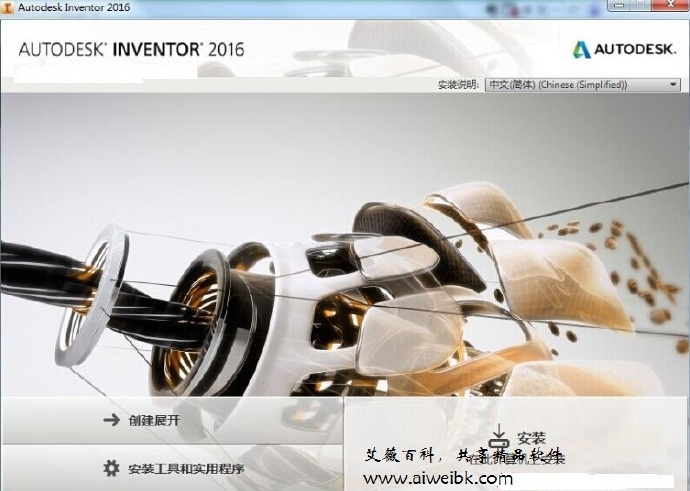
Autodesk Inventor 2016简体中文版(64位)官网下载地址:
http://trial2.autodesk.com/NET16SWDLD/2016/INVNTOR/DLM/Inventor_2016_Simplified_Chinese_Win_64bit_dlm_001_003.sfx.exe
http://trial2.autodesk.com/NET16SWDLD/2016/INVNTOR/DLM/Inventor_2016_Simplified_Chinese_Win_64bit_dlm_002_003.sfx.exe
http://trial2.autodesk.com/NET16SWDLD/2016/INVNTOR/DLM/Inventor_2016_Simplified_Chinese_Win_64bit_dlm_003_003.sfx.exe
tips:本文提供给大家的Autodesk Inventor 2016版本为64位的,安装之前,请完全下载上面的三个安装文件,下载完成后,将三个安装文件放在一起,然后开始安装。
Autodesk Inventor 2016简体中文版图文安装教程:
下面给大家介绍Autodesk Inventor 2016的安装教程。
1、我们点击“安装,在此计算上安装”,
2、接下来会提示让我们输入Autodesk Inventor 2016序列号和产品密钥。
麦田一棵葱给大家提供几组Autodesk Inventor 2016序列号和产品密钥,
序列号:666-69696969、667-98989898、400-45454545、066-66666666
产品密钥:[reply]001H1[/reply]
我们输入序列号和产品密钥进行下一步的安装步骤。
3、接下来会提示我们选择安装产品项目,默认或根据自己需要均可。
如果需要修改安装路径,自行修改即可,或者保持默认。
4、接着就开始了Autodesk Inventor 2016的安装,耐心等待。
5、安装完成后,就会出现如下图所示,提示我们已经成功安装选定的产品。
Autodesk Inventor 2016简体中文版注册机使用方法+激活教程
1、安装完成后,务必断开网络,然后启动Autodesk Inventor 2016,点击“激活”,接着勾选“我具有Autodesk提供的激活码”,
2、下载并打开Autodesk Inventor 2016注册机,
打开注册机的时候,最好“右键以管理员身份”打开,避免出现不必要的错误。
注意:注册机可能被杀毒软件误报,请务必先关闭所有杀毒软件或卫士,否则注册机将无法使用。win8/win10系统请以管理员身份运行注册机。
3、点击“补丁”,然后将Autodesk Inventor 2016上的“申请号”复制到注册机上的“请求码”处,然后点击“生成”即可生成“激活码”。
4、复制注册机上的“激活码”到Autodesk Inventor 2016上的“我具有Autodesk提供的激活码”处,然后点击下一步即可激活。
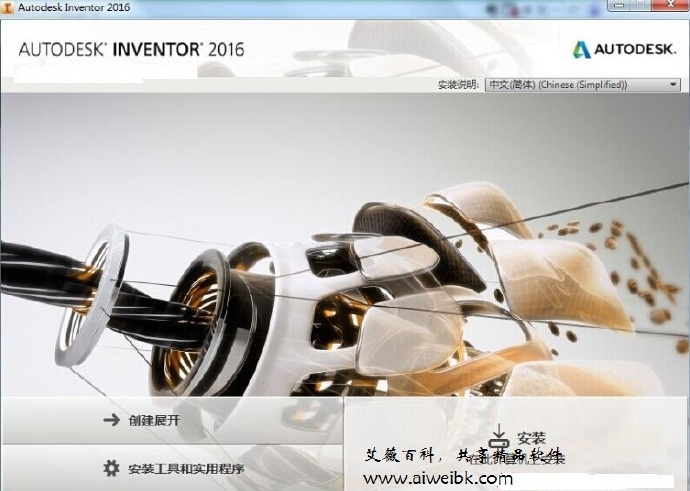
Autodesk Inventor 2016简体中文版(64位)官网下载地址:
http://trial2.autodesk.com/NET16SWDLD/2016/INVNTOR/DLM/Inventor_2016_Simplified_Chinese_Win_64bit_dlm_001_003.sfx.exe
http://trial2.autodesk.com/NET16SWDLD/2016/INVNTOR/DLM/Inventor_2016_Simplified_Chinese_Win_64bit_dlm_002_003.sfx.exe
http://trial2.autodesk.com/NET16SWDLD/2016/INVNTOR/DLM/Inventor_2016_Simplified_Chinese_Win_64bit_dlm_003_003.sfx.exe
tips:本文提供给大家的Autodesk Inventor 2016版本为64位的,安装之前,请完全下载上面的三个安装文件,下载完成后,将三个安装文件放在一起,然后开始安装。
Autodesk Inventor 2016简体中文版图文安装教程:
下面给大家介绍Autodesk Inventor 2016的安装教程。
1、我们点击“安装,在此计算上安装”,
2、接下来会提示让我们输入Autodesk Inventor 2016序列号和产品密钥。
麦田一棵葱给大家提供几组Autodesk Inventor 2016序列号和产品密钥,
序列号:666-69696969、667-98989898、400-45454545、066-66666666
产品密钥:[reply]001H1[/reply]
我们输入序列号和产品密钥进行下一步的安装步骤。
3、接下来会提示我们选择安装产品项目,默认或根据自己需要均可。
如果需要修改安装路径,自行修改即可,或者保持默认。
4、接着就开始了Autodesk Inventor 2016的安装,耐心等待。
5、安装完成后,就会出现如下图所示,提示我们已经成功安装选定的产品。
Autodesk Inventor 2016简体中文版注册机使用方法+激活教程
1、安装完成后,务必断开网络,然后启动Autodesk Inventor 2016,点击“激活”,接着勾选“我具有Autodesk提供的激活码”,
2、下载并打开Autodesk Inventor 2016注册机,
打开注册机的时候,最好“右键以管理员身份”打开,避免出现不必要的错误。
注意:注册机可能被杀毒软件误报,请务必先关闭所有杀毒软件或卫士,否则注册机将无法使用。win8/win10系统请以管理员身份运行注册机。
3、点击“补丁”,然后将Autodesk Inventor 2016上的“申请号”复制到注册机上的“请求码”处,然后点击“生成”即可生成“激活码”。
4、复制注册机上的“激活码”到Autodesk Inventor 2016上的“我具有Autodesk提供的激活码”处,然后点击下一步即可激活。
下载地址
提取码:5l34
有问题?点击报错+投诉+提问

 普通下载
普通下载